如何在Linux中复制文档
在办公室里复印文档过去需要专门的员工与机器。如今,复制是电脑用户无需多加思考的任务。在电脑里复制数据是如此微不足道的事,以致于你还没有意识到复制就发生了,例如当拖动文档到外部硬盘的时候。
数字实体复制起来十分简单已是一个不争的事实,以致于大部分现代电脑用户从未考虑过其它的复制他们工作的方式。无论如何,在 Linux 中复制文档仍有几种不同的方式。每种方法取决于你的目的不同而都有其独到之处。
以下是一系列在 Linux、BSD 及 Mac 上复制文件的方式。
在 GUI 中复制
如大多数操作系统一样,如果你想的话,你可以完全用 GUI 来管理文件。
最浅显的复制文件的方式可能就是你以前在电脑中复制文件的方式:拖拽并放下。在大多数 Linux 桌面上,从一个本地文件夹拖拽放下到另一个本地文件夹是移动文件的默认方式,你可以通过在拖拽文件开始后按住 Ctrl 来改变这个行为。
你的鼠标指针可能会有一个指示,例如一个加号以显示你在复制模式。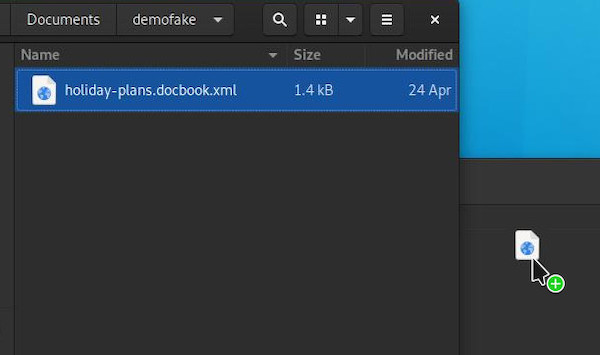
注意如果文件是放在远程系统上的,不管它是一个 Web 服务器还是在你自己网络里用文件共享协议访问的另一台电脑,默认动作经常是复制而不是移动文件。
如果你觉得在你的桌面拖拽文档不够精准或者有点笨拙,或者这么做会让你的手离开键盘太久,你可以经常使用右键菜单来复制文件。这取决于你所用的文件管理器,但通常来说,右键弹出的关联菜单会包括常见的操作。
关联菜单的“复制”动作将你的文件路径(即文件在系统的位置)保存在你的剪切板中,这样你可以将你的文件粘贴到别处:(LCTT 译注:此处及下面的描述不确切,这里并非复制的文件路径的“字符串”,而是复制了代表文件实体的对象/指针)
在这种情况下,你并没有将文件的内容复制到你的剪切版上。取而代之的是你复制了文件路径。当你粘贴时,你的文件管理器会查看剪贴板上的路径并执行复制命令,将相应路径上的文件粘贴到你准备复制到的路径。
用命令行复制
虽然 GUI 通常是相对熟悉的复制文件方式,用终端复制却更有效率。
在终端上等同于在桌面上复制和粘贴文件的最显而易见的方式就是 cp 命令。这个命令可以复制文件和目录,也相对直接。它使用熟悉的来源和目的(必须以这样的顺序)句法,因此复制一个名为 example.txt 的文件到你的 Documents 目录就像这样:
$ cp example.txt ~/Documents
就像当你拖拽文件放在文件夹里一样,这个动作并不会将 Documents 替换为 example.txt。取而代之的是,cp 察觉到 Documents 是一个文件夹,就将 example.txt 的副本放进去。
你同样可以便捷有效地重命名你复制的文档:
$ cp example.txt ~/Documents/example_copy.txt
重要的是,它使得你可以在与原文件相同的目录中生成一个副本:
$ cp example.txt example.txt
cp: 'example.txt' and 'example.txt' are the same file.
$ cp example.txt example_copy.txt
要复制一个目录,你必须使用 -r 选项(代表 --recursive,递归)。以这个选项对目录 nodes 运行 cp 命令,然后会作用到该目录下的所有文件。没有 -r 选项,cp 不会将目录当成一个可复制的对象:
$ cp notes/ notes-backup
cp: -r not specified; omitting directory 'notes/'
$ cp -r notes/ notes-backup
cat 命令是最易被误解的命令,但这只是因为它表现了 POSIX 系统的极致灵活性。在 cat 可以做到的所有事情中(包括其原意的连接文件的用途),它也能复制。例如说使用 cat 你可以仅用一个命令就从一个文件创建两个副本。你用 cp 无法做到这一点。
使用 cat 复制文档要注意的是系统解释该行为的方式。当你使用 cp 复制文件时,该文件的属性跟着文件一起被复制,这意味着副本的权限和原件一样。
$ ls -l -G -g
-rw-r--r--. 1 57368 Jul 25 23:57 foo.jpg
$ cp foo.jpg bar.jpg
-rw-r--r--. 1 57368 Jul 29 13:37 bar.jpg
-rw-r--r--. 1 57368 Jul 25 23:57 foo.jpg
然而用 cat 将一个文件的内容读取至另一个文件是让系统创建了一个新文件。这些新文件取决于你的默认 umask 设置。要了解 umask 更多的知识,请阅读 Alex Juarez 讲述 umask 以及权限概览的文章。
运行 unmask 获取当前设置:
$ umask
0002
这个设置代表在该处新创建的文档被给予 664(rw-rw-r--)权限,因为该 unmask 设置的前几位数字没有遮掩任何权限(而且执行位不是文件创建的默认位),并且写入权限被最终位所屏蔽。
当你使用 cat 复制时,实际上你并没有真正复制文件。你使用 cat 读取文件内容并将输出重定向到了一个新文件:
$ cat foo.jpg > baz.jpg
$ ls -l -G -g
-rw-r--r--. 1 57368 Jul 29 13:37 bar.jpg
-rw-rw-r--. 1 57368 Jul 29 13:42 baz.jpg
-rw-r--r--. 1 57368 Jul 25 23:57 foo.jpg
如你所见,cat 应用系统默认的 umask 设置创建了一个全新的文件。
最后,当你只是想复制一个文件时,这些手段无关紧要。但如果你想复制文件并保持默认权限时,你可以用一个命令 cat 完成一切。
有着著名的同步源和目的文件的能力,rsync 命令是一个复制文件的多才多艺的工具。最为简单的,rsync 可以类似于 cp 命令一样使用。
$ rsync example.txt example_copy.txt
$ ls
example.txt example_copy.txt
这个命令真正的威力藏在其能够不做不必要的复制的能力里。如果你使用 rsync 来将文件复制进目录里,且其已经存在在该目录里,那么 rsync 不会做复制操作。在本地这个差别不是很大,但如果你将海量数据复制到远程服务器,这个特性的意义就完全不一样了。
甚至在本地中,真正不一样的地方在于它可以分辨具有相同名字但拥有不同数据的文件。如果你曾发现你面对着同一个目录的两个相同副本时,rsync 可以将它们同步至一个包含每一个最新修改的目录。这种配置在尚未发现版本控制威力的业界十分常见,同时也作为需要从一个可信来源复制的备份方案。
你可以通过创建两个文件夹有意识地模拟这种情况,一个叫做 example 另一个叫做 example_dupe:
$ mkdir example example_dupe
在第一个文件夹里创建文件:
$ echo "one" > example/foo.txt
两个目录现在包含同样的信息:
$ cat example/foo.txt
one
$ cat example_dupe/foo.txt
one
如果你当作源分支的文件发生改变,目的文件也会随之跟新:
$ echo "two" >> example/foo.txt
$ rsync -av example/ example_dupe/
$ cat example_dupe/foo.txt
one
two
注意 rsync 命令是用来复制数据的,而不是充当版本管理系统的。例如假设有一个目的文件比源文件多了改变,那个文件仍将被覆盖,因为 rsync 比较文件的分歧并假设目的文件总是应该镜像为源文件:
$ echo "You will never see this note again" > example_dupe/foo.txt
$ rsync -av example/ example_dupe/
$ cat example_dupe/foo.txt
one
two
如果没有改变,那么就不会有复制动作发生。
rsync 命令有许多 cp 没有的选项,例如设置目标权限、排除文件、删除没有在两个目录中出现的过时文件,以及更多。可以使用 rsync 作为 cp 的强力替代或者有效补充。
许多复制的方式
在 POSIX 系统中有许多能够达成同样目的的方式,因此开源的灵活性名副其实。我忘了哪个复制数据的有效方式吗?在评论区分享你的复制神技。
如何在Linux中复制文档的更多相关文章
- 如何在Linux中轻松删除源安装的软件包?
第1步:安装Stow 在这个例子中,我们使用的是CentOS,因此我们需要扩展的EPEL库.您可以使用以下命令安装它们:yum install epel-release然后,下面这段命令:yum in ...
- Linux的帮助文档命令
Linux的帮助文档命令 1.man page man是manual(操作手册)的简写,使用方式: man [指令] man date 在显示的内容中查找内容: / + 搜索你的关键字 上下左右键来查 ...
- 如何在Linux中添加新的系统调用
系统调用是应用程序和操作系统内核之间的功能接口.其主要目的是使得用户 可以使用操作系统提供的有关设备管理.输入/输入系统.文件系统和进程控制. 通信以及存储管理等方面的功能,而不必了解系统程序的内部结 ...
- jquery-7 jquery中的文档处理方法有哪些(方法的参数表示功能增强)
jquery-7 jquery中的文档处理方法有哪些(方法的参数表示功能增强) 一.总结 一句话总结:多看参考文档,多看主干目录.一般的功能分两个方法来实现,一个对应标签,一个对应标签和事情,比如克隆 ...
- 如何在Linux中结合示例使用'cat'和'tac'命令
上一篇我们讲到了cat的使用示例:https://www.cnblogs.com/WeiLian1024/p/11863057.html 本篇我们将继续延续Cat讲讲Tac 本文是我们讲讲Linux技 ...
- 如何在Linux中查看所有正在运行的进程
如何在Linux中查看所有正在运行的进程 FROM:http://os.51cto.com/art/201101/244090.htm 进程是一个其中运行着一个或多个线程的地址空间和这些线程所需要的系 ...
- Mongoose在向集合中插入文档时的集合命名问题
Mongoose使用结构化的模式应用到MongoDB集合,为MongoDB Node.js原生驱动程序提供了更多的功能和简化了数据库操作. 从创建连接到向数据库中写入一个条数据经历了以下步骤: 1.连 ...
- 如何在 Linux 中清除缓存(Cache)
如何在 Linux 中清除缓存(Cache) 方法一: http://mp.weixin.qq.com/s?__biz=MjM5ODAzODgyMQ==&am ...
- 在SharePoint 2013 中使用文档库Scheduling (计划公布功能)
本文讲述在SharePoint2013 中使用文档库Scheduling (计划公布功能)的步骤和注意的事项. 文档库Scheduling (计划公布功能) 用于设定当文档通过审批后特定的时间区间内才 ...
随机推荐
- 重新学习Spring注解——AOP
面向切面编程——思想:在一个地方定义通用功能,但是可以通过声明的方式定义这个功能要以何种方式在何处运用,而无须修改受影响的类. 切面:横切关注点可以被模块化为特殊的类. 优点: 1.每个关注点都集中在 ...
- C# XML封装
/************************************************* * 描述: * * Author:yuanshuo@healthcare.cn * Date:20 ...
- div垂直居中水平居中css
width: 860px; height: 500px; position: absolute; margin-left: -430px; margin-top: -250px; top: 50%; ...
- Docker入门笔记(Centos7)
centos7 wget https://mirrors.tuna.tsinghua.edu.cn/docker-ce/linux/centos/docker-ce.repo vim docker-c ...
- OpenStack总体架构概览&OpenStack核心组件介绍
下面个是51CTO上一位朋友发布的O版OpenStack核心组件说明,总结的非常到位,所以我就不再造轮子了.~,~ https://down.51cto.com/data/2448945 私有云 公有 ...
- gethostbyaddr
函数原型: #include<netdb.h> struct hostent * gethostbyaddr(const char *addr, socklen_t len, int fa ...
- Mikrotik: Setup SSTP Server for Windows 10 Client
原文: http://www.dr0u.com/mikrotik-setup-sstp-server-for-windows-10-client/ Basic how-to on SSTP for a ...
- 详解手把手Maven搭建SpringMVC+Spring+MyBatis框架(超级详细版)
转载(https://www.jb51.net/article/130560.htm) SSM(Spring+SpringMVC+Mybatis),目前较为主流的企业级架构方案.标准的MVC设计模式, ...
- 【技术博客】Postman接口测试教程 - 环境、附加验证、文件上传测试
Postman接口测试教程 - 环境.附加验证.文件上传测试 v1.0 作者:ZBW 前言 继利用Postman和Jmeter进行接口性能测试之后,我们发现Postman作为一款入门容易的工具,其内置 ...
- windows server 2008的系统备份
添加windows server backup功能,打开运行“服务器管理器”->“功能”选项, 点击“添加功能”,选择“Windows Server Backup”,选择下一步安装该功能. 点击 ...
